Win11右键菜单改回win10的样式 win11如何切换经典任务栏
更新日期:2023-09-22 13:08:11
来源:系统之家
手机扫码继续观看

升级windows11后问的最多的就是win11如何切换经典任务栏,大家习惯了经典的win10样式,对于win11全新的右键菜单任务栏使用起来很不顺手,接下来小编就教大家win11右键菜单改回win10的样式。一起来看看吧。
1、在电脑桌面主页按下“Win+R键”;
2、输入“regedit”并按下回车,打开注册表界面;
3、把“计算机\HKEY_LOCAL_MACHINE\SOFTWARE\Microsoft\Windows\CurrentVersion\Shell\Update\Packages”复制到
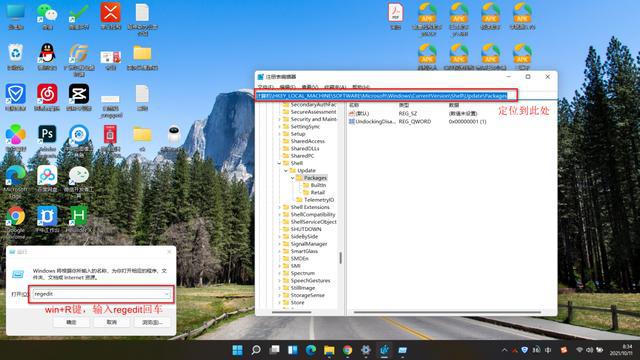
4、鼠标右键空白的地方,选择新建-DWORD值,重命名为“UndockingDisabled”;
5、鼠标右键新建的项目修改,将数值数据改为“1”。
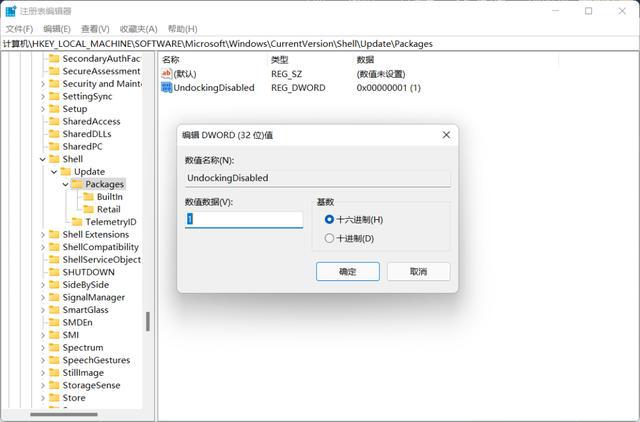
重启系统后,即可看到任务栏回归win10样式了。
该文章是否有帮助到您?
常见问题
- monterey12.1正式版无法检测更新详情0次
- zui13更新计划详细介绍0次
- 优麒麟u盘安装详细教程0次
- 优麒麟和银河麒麟区别详细介绍0次
- monterey屏幕镜像使用教程0次
- monterey关闭sip教程0次
- 优麒麟操作系统详细评测0次
- monterey支持多设备互动吗详情0次
- 优麒麟中文设置教程0次
- monterey和bigsur区别详细介绍0次
系统下载排行
周
月
其他人正在下载
更多
安卓下载
更多
手机上观看
![]() 扫码手机上观看
扫码手机上观看
下一个:
U盘重装视频












